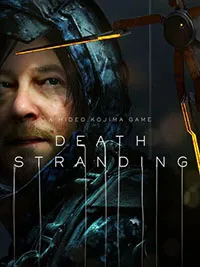Если вы подозреваете множество ошибок в бета-версии Bedrock Edition на Windows 10, вы можете сбросить версию, что сделать очень просто.
Как присоединиться и использовать программу Xbox One Insider
Если вы являетесь пользователем Xbox One, вы наверняка слышали о программе Xbox Insider. В рамках программы Insider компания Microsoft тестирует новые обновления и функции системы, прежде чем выпустить их для широкой публики. Это означает, что если вы присоединитесь к программе, вы сможете опробовать новые обновления Xbox One и дать обратную связь своим друзьям. Звучит хорошо? Вот как присоединиться к программе «Инсайдер» и пользоваться ею, а также что ожидает вас после присоединения.
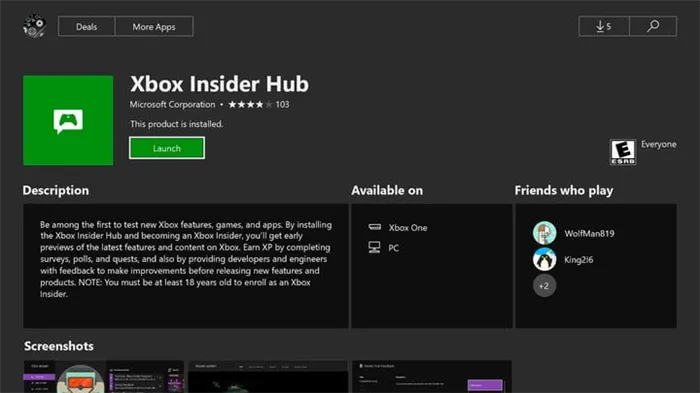
Шаг 1: На панели управления консоли Xbox One перейдите в Магазин. Найдите «Xbox Insider Hub» и загрузите его (он бесплатный).
Шаг 2: Запустите приложение и нажмите «Присоединиться». Перед подтверждением своего участия ознакомьтесь с положениями и условиями.
Начинающийся
Как только вы присоединитесь, вы заметите, что Insider Hub настроен как игра. Под тегом игрока находится классификация вашего уровня (Уровень 1, Наблюдатель, Новичок — любой уровень, с которого вы начинаете), а рядом с ним — ваши очки опыта (от 0/20 в начале игры). Вы начинаете как так называемый пользователь «Омега», который открыт для всех владельцев Xbox One.
Пока не беспокойтесь ни о чем из этого. Вас должен заинтересовать третий пункт меню, «конфиденциальное содержимое». В меню внутреннего контента вы найдете эксклюзивные обновления системы, приложения и иногда внутриигровой контент. На данный момент это бета-программа Minecraft, которая позволяет вам видеть новые обновления игры (конечно, только если у вас уже есть Minecraft).
Главной особенностью Insider является предварительный просмотр обновлений Xbox One, который вы увидите справа от содержимого Insider.
Понимание Xbox One Update Preview
Когда вы нажмете на Xbox One Update Preview, вы заметите, что вам нужно снова войти в систему. Да, несколько минут назад вы уже стали участником программы Insider, но Microsoft хочет убедиться, что вы действительно готовы к предстоящим событиям.
В тексте предупреждается: «Если вы зарегистрировали свою консоль для предварительного просмотра, вам следует ожидать регулярных обновлений системы и периодических проблем, которые могут ограничить функциональность.
Сколько обновлений системы следует ожидать? Как пользователь Omega это может быть разным, но ожидайте один, может быть, два раза в неделю.
А как насчет этих «случайных проблем»? Да, поскольку обновления по сути являются бета-версиями, вы можете испытывать трудности то тут, то там. Хотя маловероятно, что у вас возникнут серьезные проблемы с Xbox One, имейте в виду, что это не всегда будет самым приятным опытом.
Центр предварительной оценки Xbox завис на экране сбора диагностических данных
Если приложение Xbox Insider Hub на вашей консоли Xbox или ПК с Windows 11/10 застряло на экране сбора диагностических данных, вы можете попробовать следующие рекомендуемые решения в любом порядке, чтобы решить проблему на вашем игровом устройстве.
- Перезагрузите игровое устройство
- Сбросьте/переустановите приложение Xbox Insider Hub.
- Выполните восстановление системы (относится к ПК)
- Перезагрузите свое игровое устройство
Давайте посмотрим на описание процесса, связанного с каждым из перечисленных решений.
Приложения для Windows, мобильные приложения, игры — ВСЕ БЕСПЛАТНО, на нашем закрытом Telegram-канале — Подписывайтесь 🙂
Прежде чем приступить к приведенным ниже решениям, убедитесь, что ваша консоль Xbox обновлена, а затем попробуйте снова использовать приложение Xbox Insider Hub, чтобы сообщить о проблеме и посмотреть, сможете ли вы успешно выполнить задачу. Чтобы обновить консоль, откройте руководство и выберите «Профиль и система» > «Настройки» > «Система» >»Обновления». В разделе «Обновления» выберите опцию «Доступные обновления консоли», чтобы запустить обновление. Если у вас возникла проблема на игровом компьютере, вы также можете проверить наличие обновлений и установить все доступные биты на устройство с Windows 11/10, чтобы узнать, устранена ли проблема.
1] Перезагрузите игровое устройство.
Вы можете начать устранение неполадок с экрана сбора диагностических данных приложения Xbox Insider Hub на консоли Xbox или ПК с Windows 11/10, сначала перезагрузив ПК или консоль. Кроме того, пострадавшие игроки Xbox могут выключить свое устройство, а затем снова включить его.
Чтобы перезагрузить консоль Xbox, сделайте следующее:
- Нажмите и удерживайте кнопку Xbox на контроллере, чтобы запустить Power Centre.
- Когда появятся варианты, выберите «Перезапустить консоль».
- Выберите «Перезапустить» и дождитесь завершения перезапуска консоли.
Чтобы вручную выключить и снова включить консоль Xbox, сделайте следующее.
- Нажмите и удерживайте кнопку Xbox на передней панели консоли в течение примерно 10 секунд, чтобы выключить консоль.
- Отключите Xbox от розетки.
- Подождите не менее 30-60 секунд.
- По истечении времени снова подключите консоль Xbox.
- Теперь нажмите кнопку Xbox на консоли или кнопку Xbox на геймпаде, чтобы снова включить консоль.
Если при перезагрузке консоли вы не увидите зеленой анимации запуска, вы можете повторить эти шаги, не забывая удерживать кнопку питания до полного выключения консоли.
2] Восстановите/переустановите приложение Xbox Insider Hub.
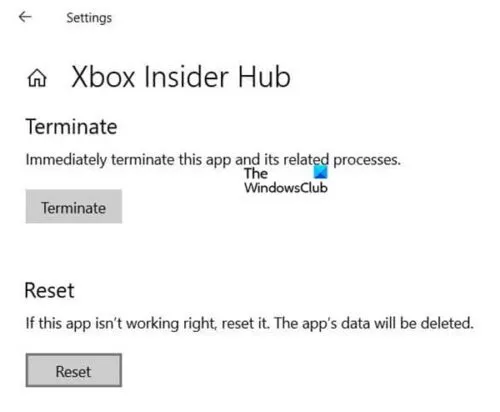
Пользователи ПК могут сбросить приложение Xbox Insider Hub, но учтите, что сброс Xbox Insider Hub сотрет весь прогресс и выполненные вами действия. Перезагрузите компьютер после сброса настроек приложения. Вы также можете запустить средство устранения неполадок приложений Windows Store и посмотреть, поможет ли это.
Консольные геймеры могут переустановить Xbox Insider Hub из раздела Apps в разделе My Games and Apps. Если вы не можете найти приложение на своей консоли Xbox, вы можете найти его в Microsoft Store. Если вы уже участвовали в программе Xbox Pre-Review на ПК и после этого удалили приложение, вы можете найти Xbox Pre-Review Hub в Microsoft Store.
Как сообщить о проблеме на Xbox One?
Выполните следующие шаги, чтобы сообщить о проблеме на вашем Xbox:
- На Xbox отправьте сообщение об ошибке с консоли (удерживайте кнопку Xbox и выберите «Сообщить о проблеме» в меню «Режим»).
- На Windows 11/10 или мобильных устройствах сообщите об ошибке с помощью встроенной в игру или приложение функции обратной связи, иногда обозначенной смайликом.
Почему мой Xbox Insider Hub не работает?
Может быть несколько причин, по которым Xbox Insider Hub не работает на вашем компьютере с Windows 11/10. В целом, лучшие методы решения проблемы на игровом устройстве включают проверку сети и интернет-соединения, предотвращение блокировки сети третьими лицами с помощью антивируса или брандмауэра Windows для внутреннего пользовательского контента, проверку даты и времени, а также очистку кэша памяти. Среди других решений.
Приложения для Windows, мобильные приложения, игры — ВСЕ БЕСПЛАТНО, на нашем закрытом Telegram-канале — Подписывайтесь 🙂
Как установить бета-версию Minecraft для Android
Бета-версия Minecraft для Android также выходит регулярно. Самый простой способ принять участие в программе тестирования — воспользоваться соответствующей функцией в Google Play Store. Конечно, вы должны владеть лицензионной цифровой копией Minecraft для Android.
Установка бета-версии работает следующим образом.
- Вам нужно запустить GooglePlay прямо на своем устройстве и найти там Minecraft.
- Прокрутите описание игры почти до конца.
- Появится запрос на присоединение к тесту.
- Здесь вам нужно нажать на кнопку «Присоединиться».
- Через некоторое время (время ожидания может быть долгим и может быть сокращено путем удаления текущей версии игры) бета-версия игры будет загружена на ваше устройство.
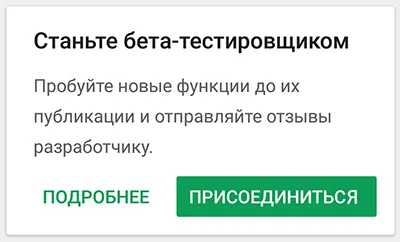
Таким же образом можно выйти из программы тестирования.
Кстати: Вы можете принять участие в программе бета-тестирования, не используя GooglePlay на своем устройстве. Если вы предпочитаете использовать GooglePlay на компьютере, вы можете воспользоваться инструкциями здесь.
Участвуешь в тестировании? — Сообщай об ошибках!
Какова цель всего этого? Основная цель — не удовлетворить наше любопытство, а позволить игрокам, участвующим в бета-тесте, сообщать об ошибках. Тогда разработчики смогут их исправить, и версия будет надежной и стабильной.
Об ошибках можно сообщить через официальный механизм отслеживания ошибок по адресу bugs.mojang.com. Часто говорят, что разработчики туда не заглядывают — но это неправда! Количество исправлений ошибок в одном выпуске может исчисляться сотнями.
Как зарегистрировать вашу консоль
Чтобы начать работу со сборками Xbox Insider, необходимо зарегистрировать свою консоль в списке Insider. Вы можете зарегистрировать сколько угодно консолей Xbox, но для этого потребуется несколько дней.
-
В Xbox Insider Hub перейдите к Insider Content в левой части приложения.
В разделе Система выберите Xbox One Update Preview .
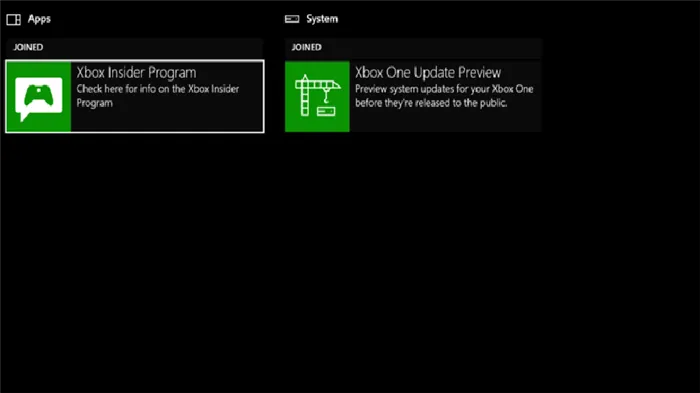
Нажмите кнопку Присоединиться, чтобы зарегистрировать консоль для получения инсайдерских сборок.
Примечание: Регистрация займет несколько дней.
Как удалить Xbox из программы Insider
Насколько нам известно, вы не можете удалить свою учетную запись Microsoft из программы Xbox Insider, но вы можете удалить свои консоли Xbox, что не менее эффективно. Для этого выполните следующие действия.
- В Xbox Insider Hub перейдите в раздел Настройки в левой части приложения.
- Выберите Управление устройствами.
Установите флажок для консоли, которую вы хотите удалить.
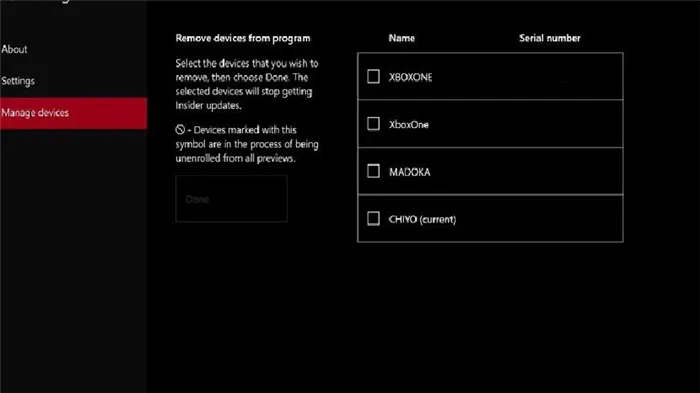
После выполнения этих шагов выбранные консоли Xbox больше не будут получать обновления Insider и просто будут обновлены до последней стабильной версии Xbox, как только текущая версия Insider пройдет точку цикла развертывания. Удаление может привести к необходимости восстановления заводских настроек, но данные не будут потеряны.
Как откатиться до более стабильной сборки
Если вы покинете программу Xbox Insider из-за ошибок в последней версии, вам придется сбросить настройки консоли до заводских, чтобы вернуться к стабильной версии. Для этого следуйте приведенным ниже инструкциям.
- Откройте меню Guide, дважды нажав на кнопку Xbox на контроллере.
- Прокрутите вниз до значка шестеренки и нажмите Все настройки .
- Выберите Система.
Выберите Информация о консоли и обновления .
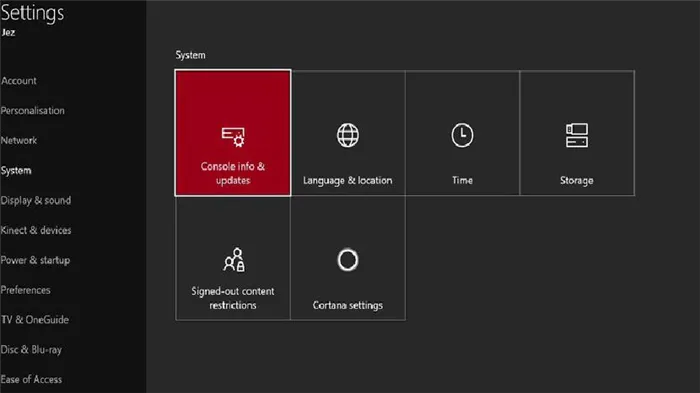
Выберите Сброс .
Примечание. Вы можете полностью перезагрузить консоль Xbox, удалив все приложения, настройки и игры, но вы также можете сохранить настройки игры. Если вы сохраните свои игры, вы сможете вернуться к публичной сборке.